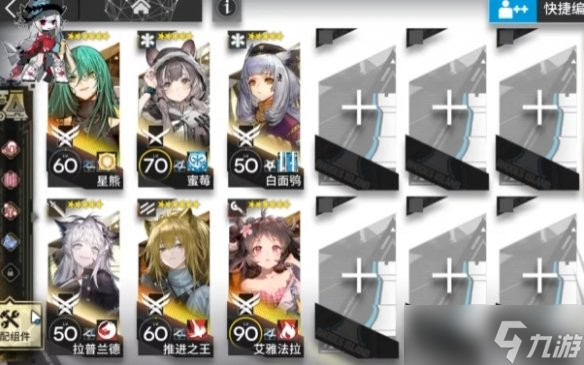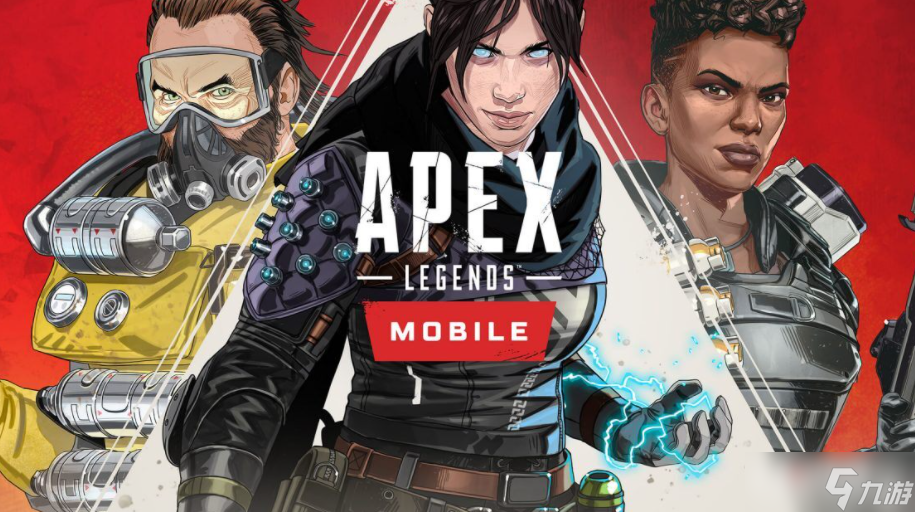如何在excel表格实现换行显示?excel表格实现换行显示的方法
excel表格作为一个很受用户们喜爱的软件工具,该款软件为用户们带来了相当强大的功能让我们可以使用的更加方便。例如我们可以通过使用这款软件实现办公以及业务的处理,十分不错。我们在使用的时候,可能有的一些功能应该怎么去使用,对于刚接触没多久的用户们还不是很了解,下面小编将会为大家带来关于excel表格实现换行显示的方法,如果你还不清楚的话,就跟着小编的步伐一起来看看接下来的介绍,了解一下具体的操作步骤吧!
excel如何换行?在日常工作使用excel时,经常出现数字或者文字过长,导致单元格无法展示出全部的东西,那就需要在单元格内换行了,那么excel如何换行呢?下面就给大家介绍几种方法。1、自动换行
点击单元格,右击选中“设置单元格格式”选中“对齐”,选中“文本控制”下的“自动换行”,这样在选中单元格输入内容,字数超过单元格宽度时,就会自动换行了。
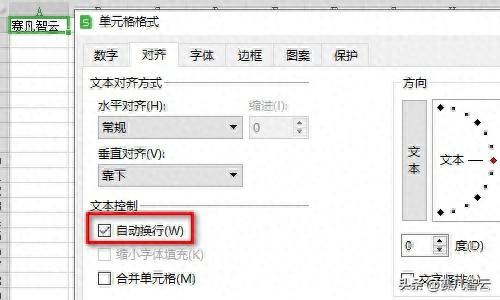
2、强制换行
在输入完内容后,光标置于需要换行的字后面,按组合键“AIT+Enter”,便可以强制使内容换行了。
3、批量添加换行符
除了自动换行和强制换行之外,还可以通过查找和替换成批添加换行。
选择要包装的单元格范围,使用Excel快捷键“ctrl+h”打开“查找和替换”对话框,在“替换内容”中输入“:”冒号(此处根据您自己的内容) ),在“替换为”的第一次使用中,输入“:”冒号,然后按快捷键“Ctrl+J”,单击“全部替换“,以将换行符批量添加到所选单元格区域中。 批量添加换行符的关键是使用快速换行符”Ctrl+J“实现批量换行。
4、文本框的巧用
单击“视图”菜单,在“工具栏”命令中,选中“绘图”工具栏,单击该工具栏的“文本框”,为了保证文本框的边界与工作表网格线重合,需按住Alt键的同时插入文本框,然后,就可以在文本框中任意输入内容了。
以上便是关于excel如何换行的几种方法了,希望对大家有所帮助。